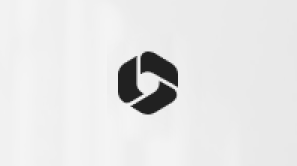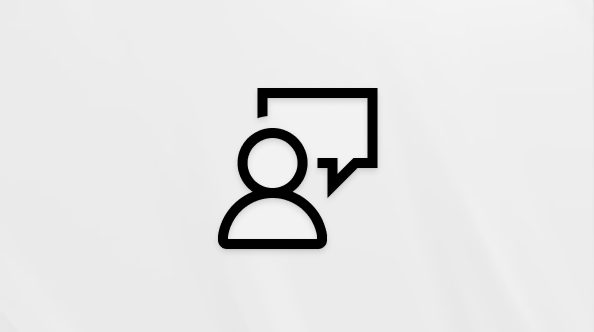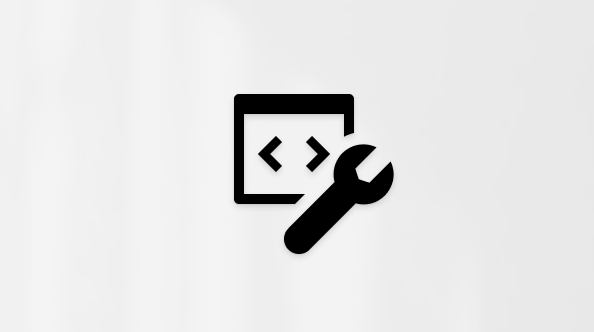Το πληκτρολόγιο Microsoft SwiftKey για Android χρησιμοποιεί την τυπική γραμματοσειρά Android. Αυτό σημαίνει ότι, ανάλογα με την έκδοση του λειτουργικού συστήματος Android που εκτελούνται οι συσκευές σας και την εφαρμογή που χρησιμοποιείτε, θα επηρεαστεί η εμφάνιση και το χρώμα του emoji. Διαφορετικοί κατασκευαστές μπορεί επίσης να παρέχουν διαφορετική γραμματοσειρά από την τυπική γραμματοσειρά Android. Επίσης, εάν η γραμματοσειρά στη συσκευή σας έχει αλλάξει σε κάτι άλλο εκτός από τη γραμματοσειρά συστήματος Android, τα emoji πιθανότατα δεν θα είναι ορατά. Αυτό το πρόβλημα έχει να κάνει με την πραγματική γραμματοσειρά και όχι με το Microsoft SwiftKey.Το μενού emoji είναι προσβάσιμο από το πληκτρολόγιο πατώντας ή πατώντας παρατεταμένα το πλήκτρο emoji/enter στην κάτω δεξιά γωνία ή μέσω του αποκλειστικού πλήκτρου emoji κάτω αριστερά (ανάλογα με τις ρυθμίσεις σας).
Μπορείτε να το αλλάξετε αυτό ακολουθώντας τα παρακάτω βήματα:
-
Άνοιγμα της εφαρμογής Microsoft SwiftKey
-
Πατήστε "Emoji"
-
Εναλλαγή της ρύθμισης "Αποκλειστικό πλήκτρο emoji" στη θέση ενεργοποίησης


Με επιλεγμένο το "Αποκλειστικό πλήκτρο emoji", απλώς πατήστε το emoji (γελαστό) πρόσωπο για να ανοίξετε τον πίνακα emoji.

Εάν το αφήσετε απενεργοποιημένο, εξακολουθείτε να έχετε πρόσβαση σε emoji πατώντας παρατεταμένα το πλήκτρο "Enter".